- Muallif Jason Gerald [email protected].
- Public 2023-12-16 11:45.
- Oxirgi o'zgartirilgan 2025-01-23 12:51.
Bu wikiHow sizga Google Chrome brauzerida manzilni kuzatishni yoqishni o'rgatadi. Siz Google Chrome -ning ish stolida ham, mobil versiyalarida ham kuzatishni yoqishingiz mumkin. Biroq, Chrome brauzeri orqali tashrif buyuradigan saytlar kuzatishni talab qilmasa ham, Chrome brauzerining ish stoli har doim sizning joylashuvingizga kira oladi.
Qadam
3 -usul 1: Chrome -ning ish stoli versiyasida
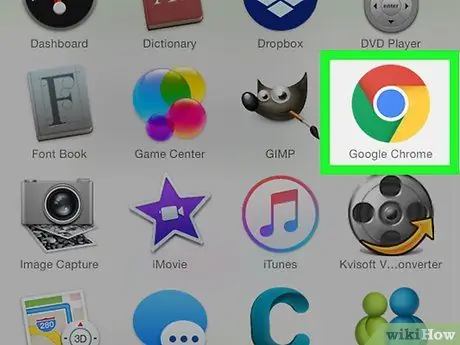
Qadam 1. Ochish
Gugl xrom.
Bu brauzer belgisi qizil, sariq, yashil va ko'k to'pga o'xshaydi.
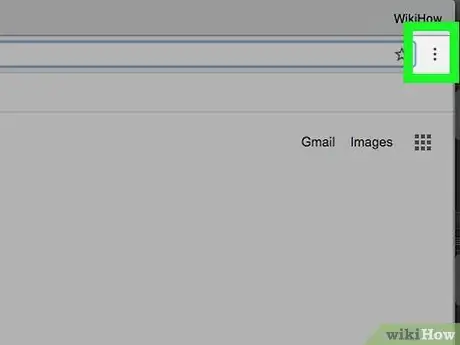
Qadam 2. bosing
U Chrome oynasining yuqori o'ng burchagida joylashgan. Shundan so'ng ochiladigan menyu paydo bo'ladi.
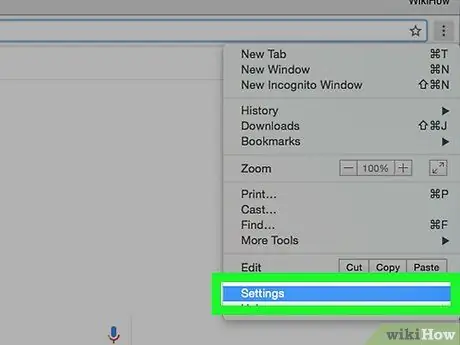
Qadam 3. bosing Sozlamalar
Ushbu parametr ochiladigan menyuning pastki qismida joylashgan.
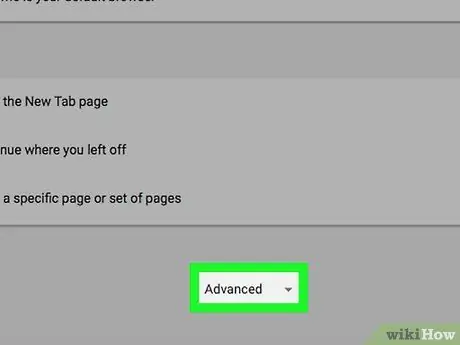
Qadam 4. pastga siljiting va Kengaytirilgan bosing
Bu sahifaning pastki qismida. Bosing " Oldinga "Sahifaning pastki qismida ko'proq variantlarni ko'rsatish uchun.
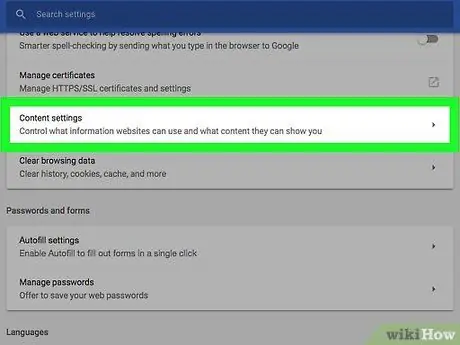
Qadam 5. Pastga siljiting va Kontent sozlamalarini bosing
Ushbu parametr "Maxfiylik va xavfsizlik" bo'limida joylashgan.
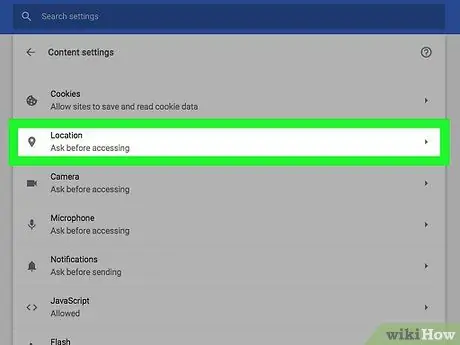
Qadam 6. bosing Manzil
Bu sahifaning yuqori qismida.
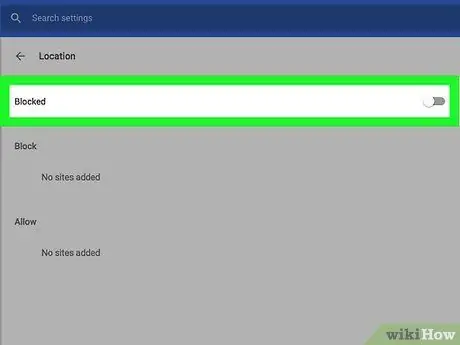
Qadam 7. Moviy "Kirishdan oldin so'rash (tavsiya etiladi)" tugmachasini bosing
Kommutator rangi kul rangga o'zgaradi. Shunday qilib, sizning joylashuvingiz haqidagi ma'lumotni talab qiladigan saytlar avtomatik ravishda bu ma'lumotlarga kira oladi.
- Agar siz tashrif buyurgan saytlarga joylashuvingizga kirishga ruxsat berishga qarshi bo'lmasangiz, "Kirishdan oldin so'rash" parametrini yoqing. Siz ishonchli saytlarda joylashuvni aniqlash xizmatlarini ishga tushirishingiz va boshqa saytlarda xizmatlarni bloklashingiz mumkin.
- "Kirishdan oldin so'rash" tugmasi ko'k rangda bo'lsa, joylashuv ma'lumotlarini so'ragan saytlar sahifaning yuqori chap burchagida " Ruxsat bering "va" Bloklash ”.
3 -dan 2 -usul: Chrome -ning iPhone versiyasida
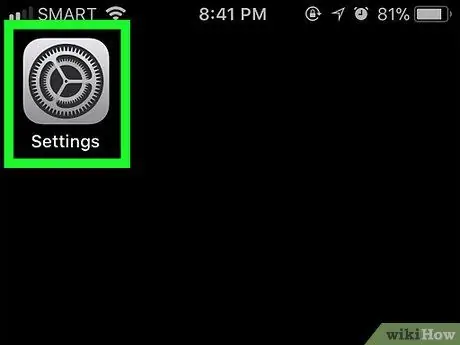
Qadam 1. iPhone sozlash menyusini oching
Kulrang tishli belgini bosing. Odatda, siz "belgisini topishingiz mumkin. Sozlamalar "Qurilmaning asosiy ekranida.
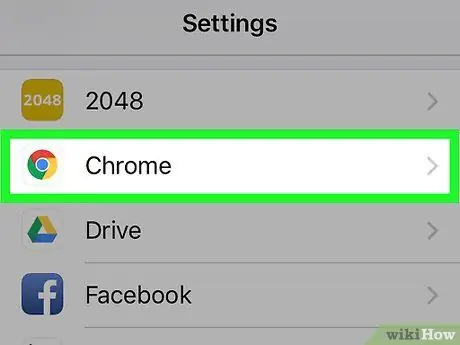
Qadam 2. Ekranni suring va teging
"Chrome".
Siz ushbu parametrni "Sozlamalar" sahifasining pastki qismidagi ilovalar ro'yxatida ko'rishingiz mumkin.
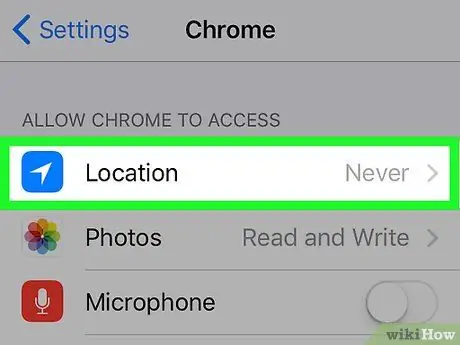
Qadam 3. Joylashuvga teging
U "Chrome" sahifasining yuqori qismida joylashgan.
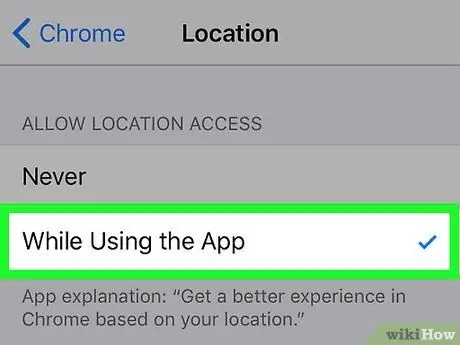
Qadam 4. Ilovadan foydalanganda bosing
Shunday qilib, Google Chrome brauzerdan foydalanganda telefoningiz joylashuviga kira oladi, lekin brauzer yopilganda emas.
3 -dan 3 -usul: Chrome -ning Android versiyasida
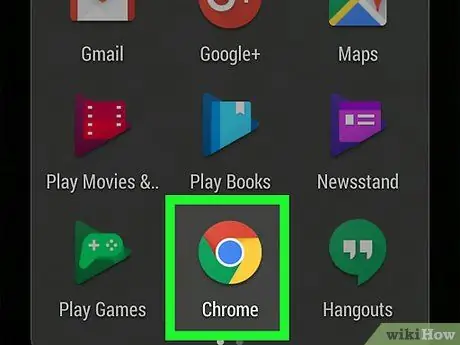
Qadam 1. Ochish
Gugl xrom.
Qizil, sariq, yashil va ko'k to'pga o'xshash Chrome ilovasi belgisiga teging.
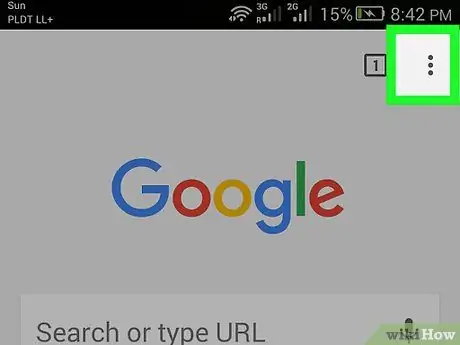
2 -qadam
U ekranning o'ng yuqori burchagida joylashgan. Shundan so'ng, ochiladigan menyu ko'rsatiladi.
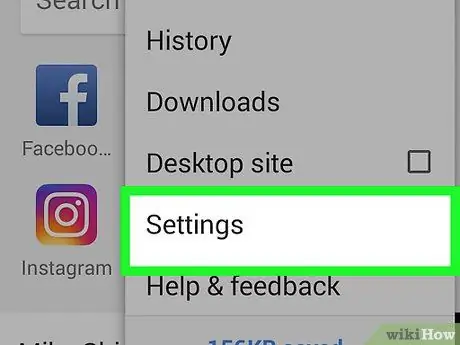
Qadam 3. Touch Sozlamalar
Ushbu parametr ochiladigan menyuning pastki qismida joylashgan.
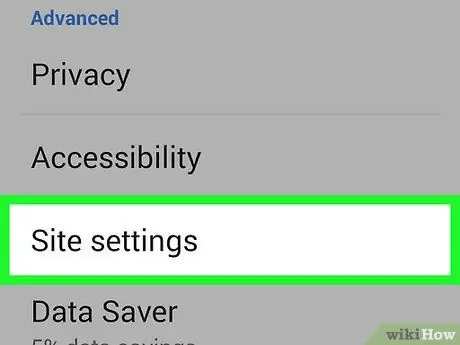
Qadam 4. Sayt sozlamalarini bosing
Ushbu parametr "Kengaytirilgan" sozlamalar bo'limida.
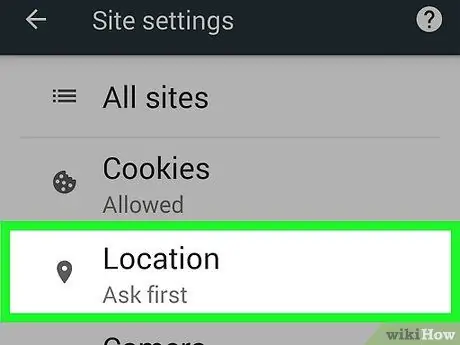
Qadam 5. Joylashuvga teging
Bu sahifaning yuqori qismida.
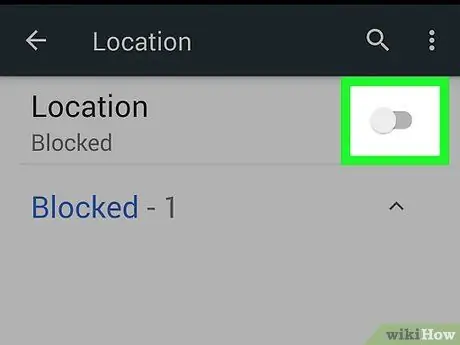
Qadam 6. Kulrang "Joylashuv" tugmachasini bosing
Kalit rangini ko'k rangga o'zgartiradi
. Google endi Chrome -dan foydalanayotganingizda qurilmangiz joylashuvini kuzatishi mumkin, shuning uchun ba'zi saytlar sizga joylashuvingizga qarab ma'lumot yuborishi mumkin.






